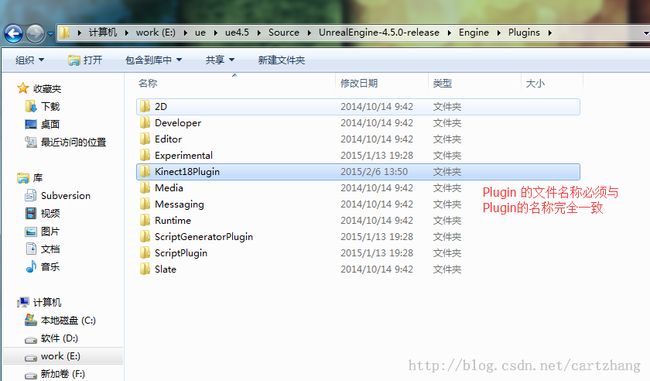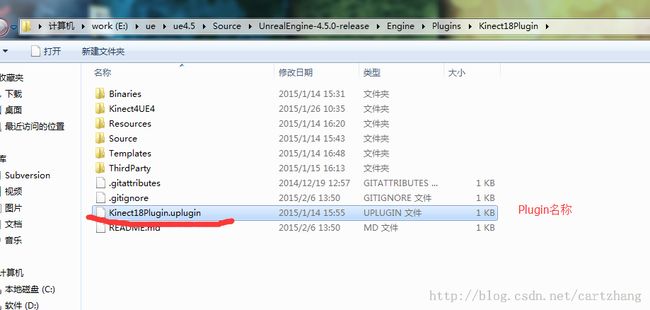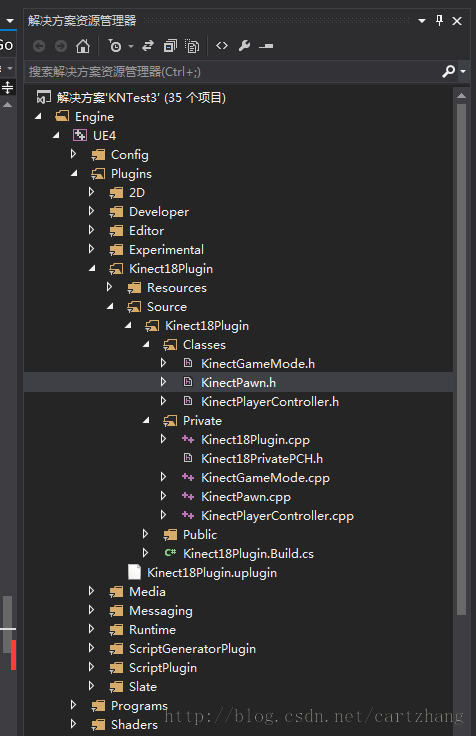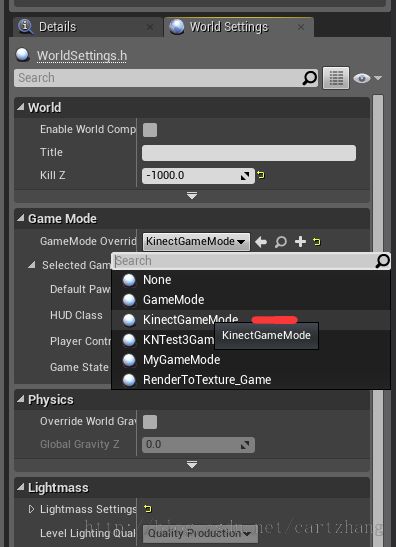UE4.5.0的Kinect插件(Plugin)---插件使用说明<二>
声明:所有权利保留。
转载必须说明出处:http://blog.csdn.net/cartzhang/article/details/43563959
一、起因:
写了个UE4的Kinect的插件,结果,有网友说需要给个例子。例子做了也想上传,发现Ue4最简单的例子压缩后也太大,不能上传,故此,截图来说明用法。若还不明白,在上传样例。
关于Ue4的Kinect18插件,很明显Kinect版本为1.8而不是2.0的. 而UE4版本为为4.5.0,当然目前4.6.0也是可以用的。
二、步骤:
1. 当然是下载插件了,地址多次给出:Kinect18Plugin https://github.com/cartzhang/Kinect4UE4Plugin
现在后插件的文件名陈为Kinect4Ue4Plugin,把这个文件拷贝到Ue4的Plugins的文件夹中,并修改名字为Kinect18Plugin。
文件的结构如下图:
2. 重新生成UE4,并编译Ue4
在Unreal engine引擎的文件夹中有个批处理文件,名字为GenerateProjectFiles.bat,双击生成。然后重新
打开UE4,重新编译。
3.利用UE editor来创建一个第一人称的项目工程,可以是C++的也可以是蓝图的,随意。
4. 修改editor中的游戏模式(gamemode),在WorldSetting中的game mode,如下图:
5. 最后,就是测试了。
左右侧身,就可以控制,游戏中第一人称人物的左右移动了。
欢迎来到Kinect和UE4的世界。
---------------End---------------------
若有问题,请随时联系。
非常感谢!